0x80010002 Errore di Windows Update: 4 modi per risolverlo
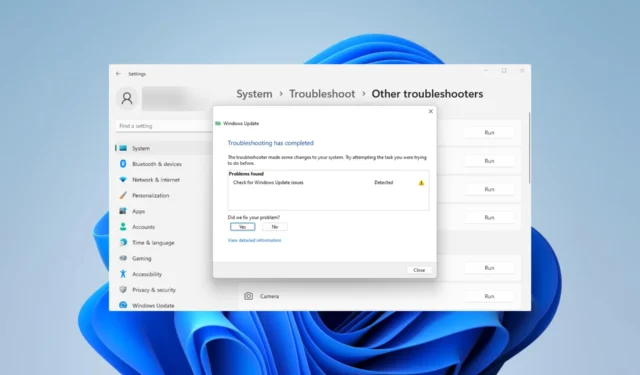
In questa guida, spiegheremo alcune delle cause principali e modi pratici per risolvere il problema di aggiornamento.
Qual è il codice di errore 0x80010002?
Suggerisce un problema con Strumentazione gestione Windows (WMI), necessaria per l’aggiornamento, o con il servizio RPC (Remote Procedure Call). Le cause principali includono:
- Problemi con file di sistema danneggiati.
- Corruzione all’interno delle cartelle vitali della cache di Windows.
- Un’installazione incompleta dell’aggiornamento di Windows.
- Software in conflitto, in particolare da programmi antivirus di terze parti.
- Problema con specifici componenti di aggiornamento di Windows.
Come posso correggere l’errore di aggiornamento di Windows 0x80010002?
Prova questa soluzione alternativa prima di passare alle soluzioni:
- Prima dell’aggiornamento, disabilita momentaneamente il software antivirus.
1. Eseguire lo strumento di risoluzione dei problemi di aggiornamento
- Apri l’app Impostazioni premendo Windows+ I.
- Fare clic sull’opzione Risoluzione dei problemi nel riquadro di destra.
- Seleziona l’ opzione Altro strumento di risoluzione dei problemi .
- Fare clic sull’opzione Esegui di Windows Update .
- Applicare la raccomandazione che lo strumento può fornire, quindi riavviare il computer e verificare che corregga l’errore di aggiornamento 0x80010002.
2. Eseguire Controllo file di sistema
- Aprire la finestra di dialogo Esegui premendo Windows+ R.
- Digita cmd e premi Ctrl + Shift + Enter per aprire il prompt dei comandi con privilegi di amministratore.
- Inserisci lo script di scansione qui sotto e premi Enter.
sfc /scannow - Infine, segui le istruzioni fornite e riavvia il computer.
Al termine della scansione, verificare se il problema è stato risolto. Inoltre, tieni presente che questo processo potrebbe risolvere o meno il tuo problema.
Tuttavia, hai l’alternativa perfetta con la soluzione di riparazione del sistema che può diagnosticare completamente il tuo PC Windows e rimuovere i file danneggiati.
3. Ripristina i componenti di aggiornamento di Windows
- Aprire la finestra di dialogo Esegui premendo Windows+ R.
- Digita cmd e premi Ctrl + Shift + Enter per aprire il prompt dei comandi con privilegi di amministratore.
- Inserisci gli script seguenti nel prompt dei comandi e premi Enter dopo ciascuno per interrompere i componenti di aggiornamento vitali.
net stop bitsnet stop wuauserv
net stop appidsvc
net stop cryptsvc - Apri Esplora file premendo Windows+ E.
- Passare al percorso sottostante e rinominare SoftwareDistribution in SoftwareDistribution.old.
C:\Windows - Passare al percorso sottostante e rinominare Catroot2 in Catroot2.old.
C:\Windows\System32\ - Ancora una volta, apri un prompt dei comandi con privilegi elevati e riavvia i servizi vitali di Windows eseguendo gli script seguenti:
net start bitsnet start wuauserv
net start appidsvc
net start cryptsvc - Infine, riavvia il computer e verifica che corregga l’errore di aggiornamento 0x800f8011.
4. Eseguire un avvio pulito
- Aprire la finestra di dialogo Esegui premendo Windows+ R.
- Digita msconfig e premi Enter.
- Seleziona la scheda Generale , fai clic su Avvio selettivo e deseleziona Carica elementi di avvio .
- Seleziona la scheda Servizi , seleziona Nascondi tutti i servizi Microsoft e seleziona Disabilita tutto .
- Fare clic sulla scheda Avvio e fare clic su Apri Task Manager.
- Fare clic su qualsiasi programma abilitato e fare clic sul pulsante Disabilita . Fallo per tutti i programmi che vedi.
- Riavvia il computer e riprova l’aggiornamento.
Questo è quanto andiamo in questa guida. Abbiamo organizzato le soluzioni in ordine di complessità, ma puoi iniziare con quelle che ritieni più appropriate alla tua situazione specifica.
Infine, se hai qualche osservazione, ci piace sentirti nella sezione commenti qui sotto.



Lascia un commento